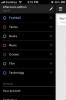تجذير CF-Auto-Root بسهولة إلى Nexus 4 و Nexus 7 و Nexus 10
إذا كنت من عشاق Android ولم تكن تعيش تحت صخرة ، فيجب أن تكون قد سمعت عن CF الشهير نواة الجذر التي تطلقها XDA Elite المعترف بها Chainfire ، خاصة بالنسبة لأجهزة Samsung. لقد قامت هذه النواة ببساطة بجذر جهاز Android الخاص بك بمجرد وميضه وتثبيت استرداد مخصص ، مع الاحتفاظ ببقية البرامج الثابتة مخزنة تمامًا. في الآونة الأخيرة ، انتقل Chainfire إلى CF-Auto-Root يتخطى ، حتى الخنادق ، التعافي من المزيج ليجعل التجربة قريبة من المخزون قدر الإمكان. بالنظر إلى شعبية هذه الطريقة ، ليس من المستغرب أنها تدعم الآن أحدث أجهزة Nexus ، أي Nexus 4 و Nexus 7 و Nexus 10. كيف يعمل ، وما هي التغييرات التي يجلبها ، وكيف يمكنك استخدامه لجذر جهازك بسهولة مع الاحتفاظ بكل شيء آخر مخزون بحت؟ هيا نكتشف.

النظر في ما إذا كان تجذير جهاز Android لك أم لا؟ لنا أهم 10 أسباب لجذر جهاز Android الخاص بك يجب أن تساعدك على اتخاذ القرار الصحيح.
يتضمن جهاز CF-Root التقليدي غير التلقائي وميض نواة للأجهزة إما عبر ODIN أو استرداد مخصص مثل ClockworkMod. ولكن مع CF-Auto-Root الجديد ، تحتاج فقط إلى تشغيل برنامج نصي على جهاز الكمبيوتر الخاص بك يعمل على أنظمة التشغيل Windows و Linux و Mac. وفقًا لـ Chainfire ، فإن "CF-Root (non-Auto) عبارة عن حبات و / أو flashables مبنية يدويًا توفر عادةً أكثر من" root root فقط. تم بناء CF-Auto-Root على نظام مؤتمت أقوم بتحسينه باستمرار يأخذ صورة استعادة المخزون ويعيد حزمة تجذير مؤتمتة. تم تصميم هذه الحزم لتثبيت SuperSU وتمكينه على جهازك ، حتى تتمكن التطبيقات من الوصول إلى الجذر ، وليس أكثر. "
كما ذكرنا أعلاه ، لا يأتي CF-Auto-Root مع استرداد مخصص وستحتاج إلى تثبيت واحد يدويًا إذا كنت بحاجة إلى واحد. يجب أن يكون ذلك سهلاً بما يكفي ، وسنوفر لك رابطًا لذلك في النهاية. ومع ذلك ، دعنا نبدأ العمل. إليك كيفية إجراء روت لجهاز Nexus 4 أو 7 أو 10 باستخدام CF-Auto-Root.
تنصل: يرجى اتباع هذا الدليل على مسؤوليتك الخاصة. لن تكون AddictiveTips مسؤولة إذا تعرض جهازك للتلف أو الطوب أثناء العملية.
المتطلبات
- تثبيت ADB على نظامك. راجع دليلنا على ما هو ADB وكيفية تثبيته.
- CF-Auto-Root لـ Nexus 4 | Nexus 7 Wi-Fi | Nexus 7 3G | جهاز Nexus 10.
تعليمات
- قم بتنزيل حزمة CF-Auto-Root لجهازك واستخرج محتويات الأرشيف الذي تم تنزيله.
- قم بتشغيل الجهاز في وضع bootloader / fastboot وقم بتوصيله بجهاز الكمبيوتر الخاص بك عبر USB.
شبابيك
- ما عليك سوى تشغيل ملف "root-windows.bat" من المحتويات المستخرجة.
لينكس
- افتح نافذة طرفية وانتقل إلى موقع المحتويات المستخرجة.
- أدخل الأوامر التالية:
chmod + x root-linux.sh. ./root-linux.sh
ماك
- قم بتشغيل المحطة وانتقل إلى موقع المحتويات المستخرجة.
- أدخل الأوامر التالية:
chmod + x root-mac.sh. ./root-mac.sh
هذا الأمر سيدفعك للذهاب. فقط راقب الجهاز والكمبيوتر واتبع أي تعليمات تظهر على الشاشة. بمجرد اكتمال العملية ، قم بتثبيت أي مدقق الجذر أو أي تطبيق يتطلب الوصول إلى الجذر من متجر Play لتأكيد الوصول إلى الجذر.
تأصيل جهازك في إثارة ولكنك لست متأكدًا من كيفية الاستخدام الأفضل لقوى الجذر الجديدة التي تم العثور عليها؟ تحقق من قائمة أفضل 15 تطبيقًا يجب أن يكون لديك على جهاز Android متجذر. إذا كنت ترغب في تثبيت استرداد مخصص (مثل ClockworkMod أو TWRP) الآن لتتمكن من فلاش ROM ، تعديل ، الاختراق وغيرها من الأشياء الرائعة باستخدام ملفات مضغوطة قابلة للتوسيع ، تحقق من مخصص دليل التثبيت الانتعاش.
للحصول على التحديثات والاستفسارات ، توجه إلى سلسلة رسائل المنتدى Nexus 4, Nexus 7 و ال جهاز Nexus 10.
بحث
المشاركات الاخيرة
مزامنة صور ImageShack عبر Windows و Mac و Android و iOS مع SkyPath
لا يوجد نقص في خدمات التخزين السحابي هناك ، لكنك ستجد أن هناك مكانً...
مواد لنظامي iOS و Android: أخبار تستند إلى أنشطة وسائل التواصل الاجتماعي الخاصة بك
تدعي العديد من التطبيقات المتاحة للهواتف الذكية أن لديها ما يكفي من...
قم بتثبيت Paranoid Android ROM على جهاز Nexus 7 الجديد (2013)
حصل جهاز Nexus 7 (2013) الجديد اللوحي الجديد من Google على واحد من ...